Пълно ръководство за прехвърляне качи библиотека - его - среден
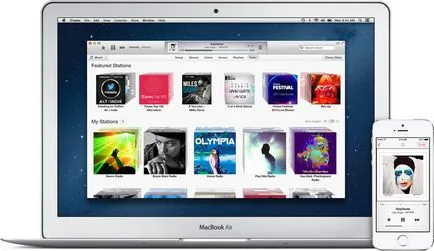
Плакат Apple.com сайт
Подобно на повечето потребители качи, най-вероятно съхранявате музика и филми на твърдия диск на вашия лаптоп или dekstopov. Въпреки това, с течение на времето медийната библиотека може да бъде увеличен по размер, така че просто да "яде" през цялото свободно пространство на твърдия диск. Това е от особено значение за лаптоп потребители, при които обемът на твърдия диск, като правило, е само 250-320 GB. се изисква отстраняване на библиотеката и в този случай, ако искате да го използвате на различни компютри.
Това е добре известни предизвикателства, най-лесното решение за това - купете външно съхранение размер на 1-2 TB, последвано от прехвърляне към нея цялото качи библиотека. Направете го лесно, но само ако знаете как, в противен случай, цената на провала е твърде висока - може да повреди вашата колекция музика, възстановяването на които се налага да губите ценно време.
Като качи работи с вашата база данни
Най-важната особеност на качи е, че когато се използва правилно, програмата е изцяло отговорен за всички дисковите операции за работа със съдържание. Това означава, че никога не трябва да се работи с файлове директно чрез диспечера на файловете. качи прави всичко за вас, когато ви даде съответните команди чрез интерфейса.
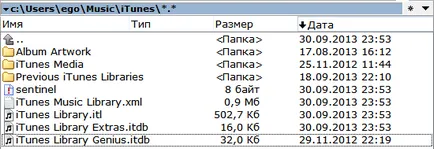
Снимка на Total Commander
Преместване на библиотеката: грешен път
Най-често срещаната грешка - просто отидете и да копирате папката с музиката си на друго място, а след това преминете към Предпочитания качи и укажете пътя до главната папка:
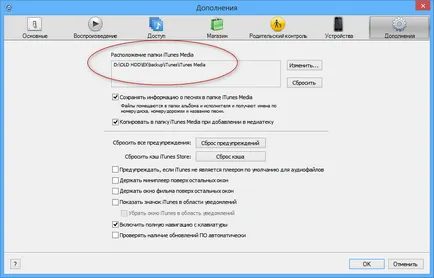
Screenshot от качи, Windows OS
Този метод не работи, поради вече ме описват. Връзки към всяка песен е ясно изразен в база данни качи "и да се премести съдържанието на папка, като просто" почивка ", дори и въпреки факта, че сте задали нов път в тази папка.
В резултат на това при всяка песен ще се появи в удивителен знак качи, което показва, че един - играчът загуби оригиналния файл. Разбира се, можете да намерите този файл на ръка (предлага на играча), но това може да бъде направено в продължение на няколко песни, но какво ще стане ако вашата библиотека 10 000+ файлове?
Преместване на библиотеката: по правилния начин
Не забравяйте това, което пише за философията на качи? Тя се намира в пълната липса на необходимостта да се правят ръчно манипулиране на файловете. Те трябва да отговарят на самия играч. С други думи, вместо да се налага да се движи нещо в ръководството през Finder или Windows Explorer, а ние го помолите да направи за нас качи.
Първото нещо, което да се направи - да събере цялата си медийна библиотека на едно място. За да направите това, отидете на Предпочитания качи и да зададете знака, както е показано на снимката по:

Щракнете върху OK. След това отидете на File → Media Library → Подреди библиотека. тогава цялото си съдържание от качи ще бъдат преместени в папката качи Media, и добре организирано (модел ARTIST \ албум \ Track.mp3). В този случай, базата данни ще бъде настроен да качи Media папка.
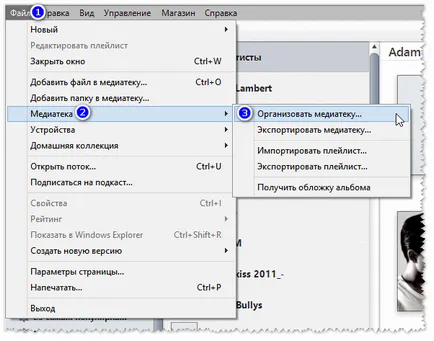
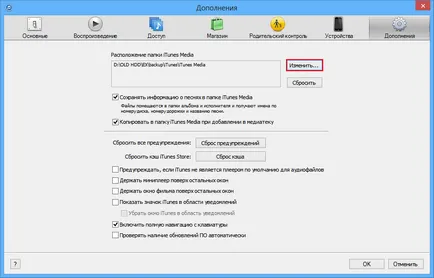
Натиснете бутона "Редактиране", за да постави нов път за папката качи Media
Всички медийната си библиотека преместен! За да проверите това, изберете някоя песен в качи, щракнете с десния бутон на елемента и натиснете Details. там трябва да се посочи новото място песен (тя трябва да се намира на външен диск, който сте посочили родител папка).
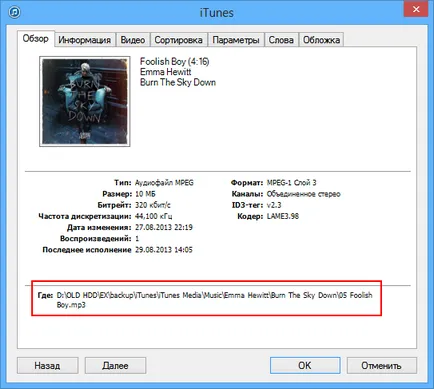
Nuance 1: Моля, имайте предвид, че на срещата на всички файлове в папката качи Media. и когато промените позицията си остават оригиналните данни и трябва да бъдат премахнати, след като всички манипулации на техните собствени. качи никога не се движи на данните, както и само на тях копия!
Nuance 2: По този начин, ние се движим във файл. Базата данни е все още на вашия твърд диск.
Преместване на база данни
Като цяло, в повечето случаи не е необходимо да мигрират база данни (дисково пространство, че не отнема почти никакво) на. Това може да стане от съображения за сигурност (че всичко е на едно място), а друга за споделяне на данни (и по този начин библиотеката) между множество компютри.
За да преместите база данни и данни (качи Library.itl), просто близо качи и копирайте папката качи от папка C: \ Users \ your_username \ Music \ на новото място. След това, се движат качи, задръжте натиснат клавиша Alt (Mac) или Shift (Win). качи ще ви подкани да създадете нова база данни или изберете местоположение, изберете втората опция и посочете ни премести базата данни.
По този начин, можете да монтирате базата данни на множество домашни компютри. Но имайте предвид, че това не е предназначен за работа с много потребители. С едновременното използване на базата от няколко компютъра, може да го повреди. Използвайте този трик на свой собствен риск.
работи особено
Тя възниква основателен въпрос: какво ще се случи, ако се включи качи, когато лаптопа ми не е свързан с външен твърд диск с файлове и база данни? Толкова е просто - програмата ще се възползват от вашата локална база данни, с цялото съдържание на играча ще бъдат премахнати. В същото време, можете лесно да добавяте нови качи песни, свалени от мрежата, закупени от Music Store или се изнасят от компактдиска. Всички те ще се съхраняват локално в папката качи Media.
Когато свържете вашия твърд диск на компютъра и рестартирайте качи, той автоматично улавя основната база данни. Към всичко това се прибавят към "офлайн" релсите (които сега се съхраняват локално) се движат, трябва да кликнете → Media Library File → Подреди библиотека.
На тази имам всичко. Ако имате някакви въпроси - питам.
П. С. Може би в този пост, някой ще изглежда Информация овесена каша, но тя е публикувана на първо място за себе си в бъдеще, за да редактирате и да направи всичко по-кратък.